무선 연결을 통해 키보드, 헤드폰 등 다양한 기기를 편리하게 사용할 수 있게 해주는 Bluetooth 기술은 때때로 예기치 않은 문제를 일으키기도 합니다. 만약 macOS에서 Bluetooth 연결 문제가 발생한다면, 아래의 문제 해결 단계를 따라 해결해 볼 수 있습니다.
기본 문제 해결 단계
Apple Store 방문이나 제품 교체를 고려하기 전에, 먼저 아래의 일반적인 문제 해결 단계를 시도해 보세요. 대부분의 Bluetooth 연결 문제는 이러한 기본적인 조치로 해결 가능합니다.
기기 페어링 상태 확인
가장 먼저, 사용하려는 기기가 Mac과 정상적으로 페어링되어 있는지, 올바르게 연결되었는지 확인해야 합니다. 이를 확인하려면 Bluetooth 설정 메뉴로 이동하세요. Dock에서 Launchpad 아이콘을 클릭한 후 시스템 환경설정 > Bluetooth를 선택합니다.
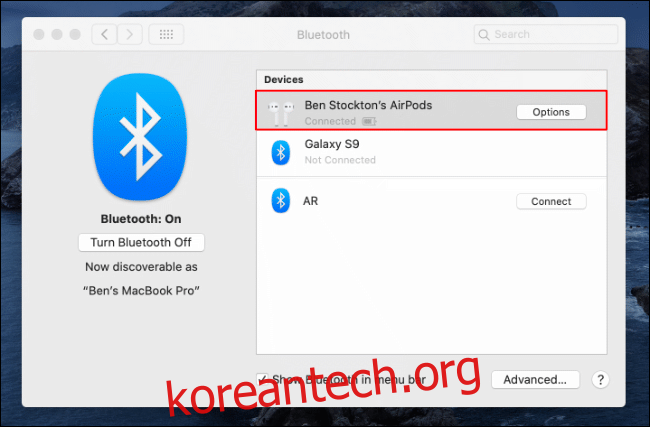
Bluetooth 기기 재연결
만약 기기가 Mac에 연결되어 있지 않다면, 해당 Bluetooth 기기를 껐다가 다시 켜서 재연결을 시도해 보세요. 이때 기기의 배터리 잔량도 함께 확인하는 것이 좋습니다. 배터리가 부족하다면 충전 후 다시 시도해 보세요.
기기의 전원이 충분함에도 자동으로 재연결되지 않는다면, Dock에서 Launchpad 아이콘을 클릭하여 시스템 환경설정 > Bluetooth로 이동한 다음, 기기 이름 옆의 “연결” 버튼을 클릭합니다.
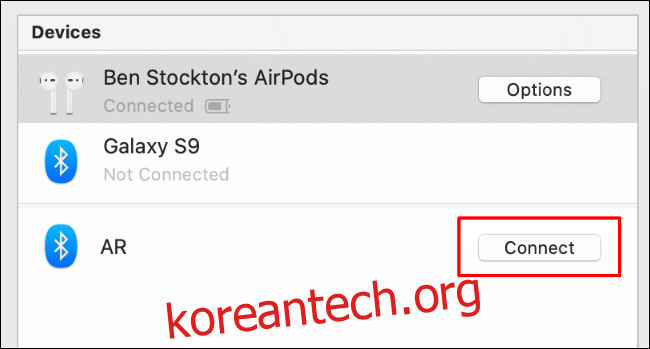
메뉴 막대에 Bluetooth 아이콘이 표시되어 있다면, 해당 아이콘을 통해서도 Bluetooth 기기를 연결하거나 재연결할 수 있습니다.
메뉴 막대에 Bluetooth 아이콘을 표시하려면, Bluetooth 설정 메뉴에서 “메뉴 막대에 Bluetooth 표시” 옆의 체크 상자를 선택합니다.
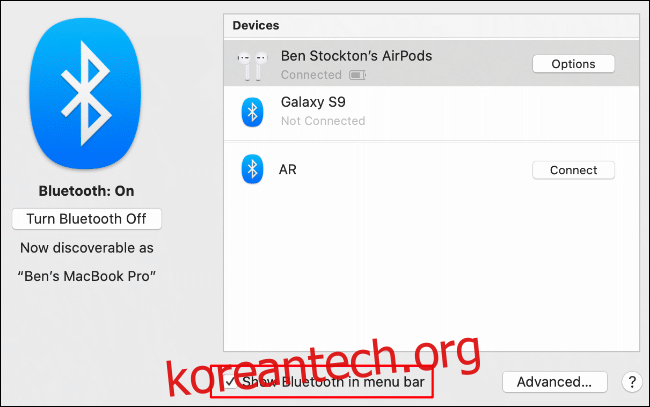
페어링된 각 기기는 메뉴 막대의 Bluetooth 메뉴에 항목으로 표시됩니다. 기기의 연결을 해제하려면, 해당 기기 이름 위로 마우스를 가져간 다음 “연결 끊기”를 클릭하세요. 다시 연결하려면 “연결”을 클릭하면 됩니다.
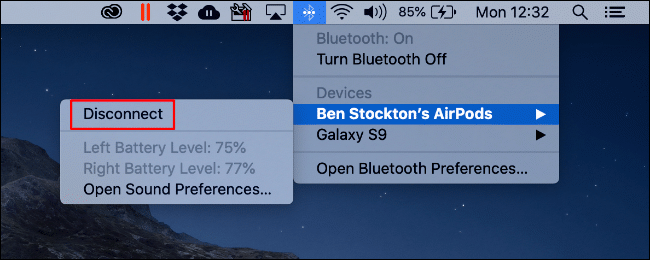
Bluetooth 라디오 재시작
만약 기기가 여전히 연결되지 않는다면, Mac에서 Bluetooth 라디오를 재시작해 볼 수 있습니다. Dock에서 Launchpad 아이콘을 클릭하고 시스템 환경설정 > Bluetooth로 이동합니다.
그런 다음 “Bluetooth 끄기”를 클릭한 후 다시 “Bluetooth 켜기”를 클릭합니다.
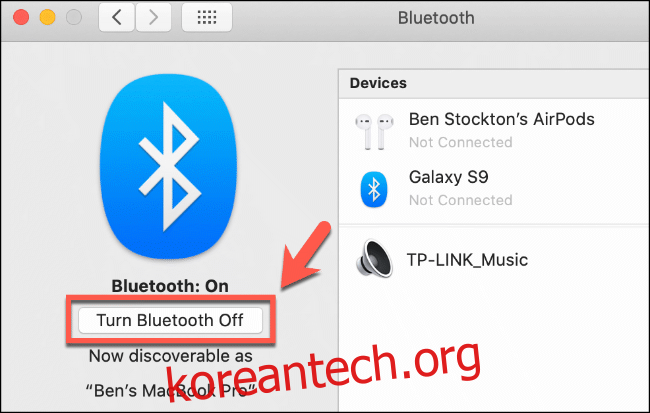
메뉴 막대 Bluetooth 설정 메뉴에서도 동일한 작업을 할 수 있습니다. Bluetooth 아이콘을 클릭하고 “Bluetooth 끄기”를 선택한 다음, 다시 “Bluetooth 켜기”를 클릭하여 재시작합니다.
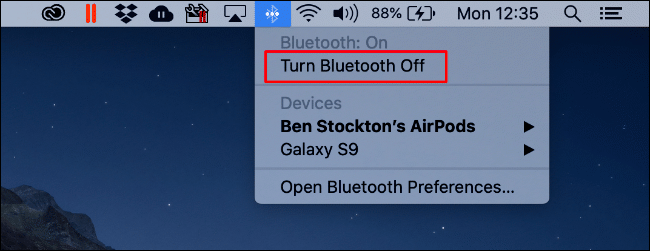
Bluetooth 기기 제거
이전 단계들이 모두 효과가 없다면, 문제가 되는 Bluetooth 기기를 Mac에서 완전히 제거하는 것을 고려해 볼 수 있습니다. 이는 보다 적극적인 문제 해결 방법입니다.
Dock에서 Launchpad 아이콘을 클릭하고 시스템 환경설정 > Bluetooth로 이동합니다. 문제가 있는 기기를 마우스 오른쪽 버튼으로 클릭한 후 “제거”를 선택합니다.
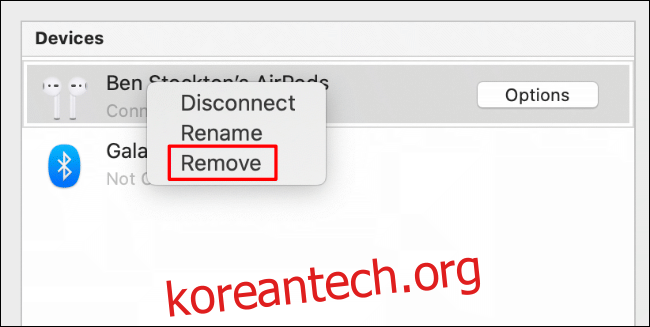
기기를 제거한 후 다시 페어링을 시도해 볼 수 있습니다. 이때, 기기가 제대로 구성되었는지 확인하는 것이 중요합니다. 예를 들어, Bluetooth 키보드는 올바른 키 작동을 위해 별도의 설정을 필요로 할 수 있습니다.
모든 연결된 Apple 기기 초기화
Apple 하드웨어는 Apple 기기 간의 호환성이 높은 경향이 있지만, Airpod과 같은 주변기기가 macOS에서 항상 완벽하게 작동하는 것은 아닙니다.
과감하게 느껴질 수 있지만, Bluetooth 연결 문제가 지속된다면 Airpod 또는 다른 Apple 주변기기의 재설정을 고려해 볼 수 있습니다. iPhone에서는 다소 복잡할 수 있지만, Airpod과 같은 소형 기기의 재설정은 비교적 간단합니다.
각 기기별로 재설정을 수행하는 대신, Bluetooth 디버그 메뉴를 통해 연결된 모든 Apple 기기를 한 번에 재설정할 수 있습니다.
이를 위해서는 메뉴 막대에 Bluetooth 아이콘이 표시되어야 하므로, 먼저 메뉴 막대에 아이콘을 표시하는 설정부터 진행해 보겠습니다.
메뉴 막대에서 Bluetooth 아이콘 활성화
메뉴 막대에 Bluetooth 아이콘이 없다면, Dock에서 Launchpad 아이콘을 클릭한 후 시스템 환경설정 > Bluetooth로 이동합니다.
“메뉴 막대에 Bluetooth 표시” 옆의 체크 상자를 클릭하여 활성화합니다.
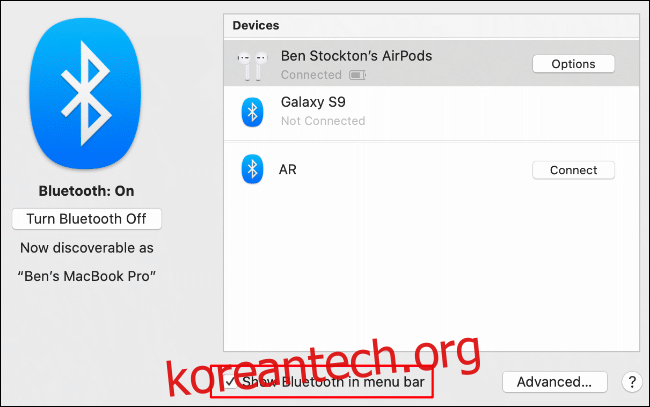
Bluetooth 디버그 메뉴에서 Apple 기기 초기화
메뉴 막대에 Bluetooth 아이콘이 표시되면, Shift + Option 키를 누른 상태에서 Bluetooth 아이콘을 클릭합니다. Bluetooth 메뉴가 나타나며, “디버그” 메뉴와 기타 숨겨진 연결 정보를 확인할 수 있습니다.
“디버그”를 클릭한 후 “연결된 모든 Apple 장치를 공장 초기화”를 선택합니다. 이 기능은 해당 기기가 현재 Mac에 연결되어 있을 때만 작동합니다. 만약 연결되어 있지 않다면, 해당 기기별 재설정 지침을 따라야 합니다.
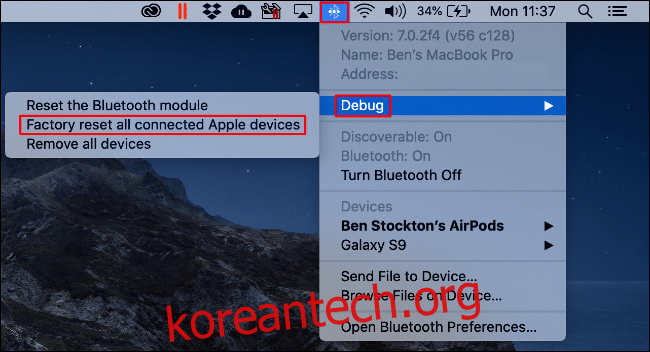
경고 메시지를 수락하고 “확인”을 클릭하여 연결된 모든 Apple 기기 재설정을 시작합니다.
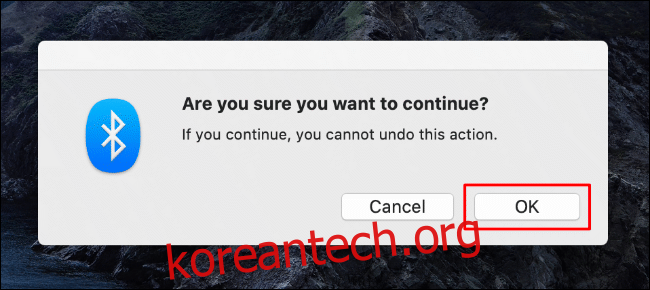
모든 기기의 공장 초기화가 완료되면, 시스템 환경설정 메뉴나 메뉴 막대의 Bluetooth 설정 메뉴에서 기기를 다시 페어링하고 연결해야 합니다.
모든 Bluetooth 기기 제거 또는 Bluetooth 모듈 재설정
디버그 메뉴에서 Bluetooth 설정에 저장된 모든 Bluetooth 기기를 제거하거나 macOS Bluetooth 모듈을 완전히 재설정할 수도 있습니다.
이를 위해서는 메뉴 막대에 Bluetooth 아이콘이 표시되어야 합니다. 아이콘이 없다면, Dock에서 Launchpad 아이콘을 클릭하고 시스템 환경설정 > Bluetooth로 이동합니다. 거기에서 “메뉴 막대에 Bluetooth 표시” 옆의 체크 상자를 클릭하여 아이콘을 활성화합니다.
Shift + Option 키를 누른 상태에서 메뉴 막대에 표시되는 Bluetooth 아이콘을 클릭하여 디버그 메뉴에 접근합니다.
모든 Bluetooth 기기 제거
디버그 메뉴에서 “모든 기기 제거”를 클릭하여 macOS Bluetooth 설정에 저장된 모든 Bluetooth 기기를 삭제합니다.
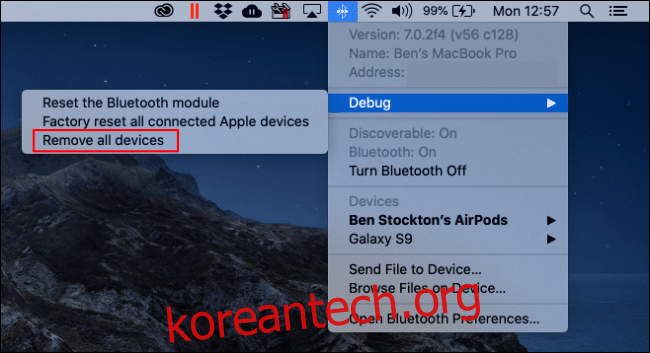
“제거”를 클릭하여 작업을 확인합니다.
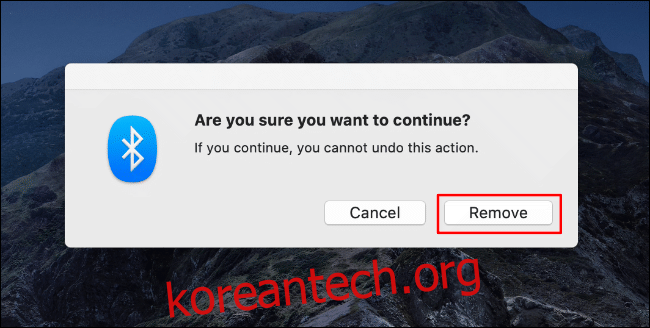
Bluetooth 모듈 재설정
디버그 메뉴에서 Bluetooth 모듈을 완전히 재설정할 수도 있습니다. 이 작업을 수행하면 Bluetooth 설정이 초기화되고, Bluetooth 하드웨어가 재설정되며, 연결된 Bluetooth 기기의 연결이 해제됩니다.
시작하려면 “Bluetooth 모듈 재설정”을 클릭하세요.
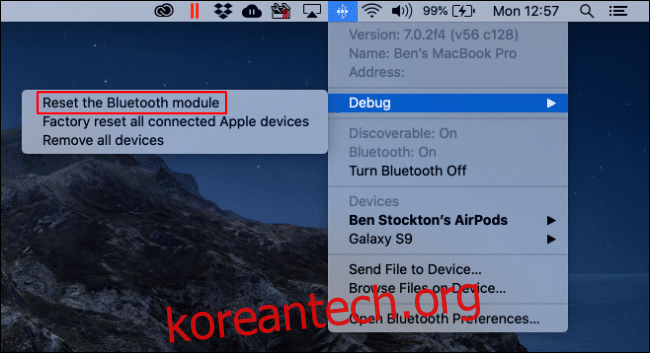
“확인”을 클릭하여 재설정 작업을 확인합니다.
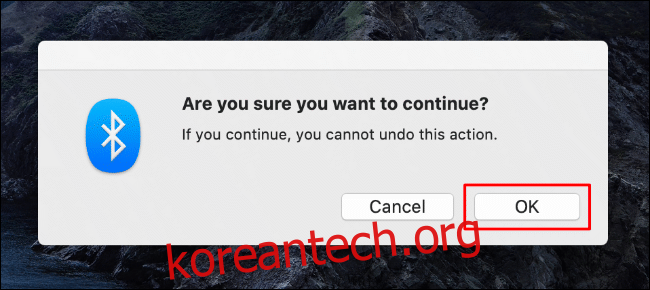
재설정 프로세스가 완료되면 Mac을 재시동하고 기기를 다시 연결합니다. Bluetooth 키보드 또는 마우스를 사용하는 경우, Mac을 재시동하기 전에 해당 기기를 먼저 연결해야 할 수 있습니다.
시스템 로그 확인
위의 단계는 많은 일반적인 Bluetooth 문제를 해결하는 데 도움이 됩니다. 그러나 문제가 지속된다면, 시스템 로그를 확인하여 문제 해결에 도움이 될 만한 추가 정보를 얻을 수 있습니다.
시스템 로그를 통해 Bluetooth 하드웨어나 기기의 충돌 또는 잠재적인 문제점을 파악할 수 있습니다. 시스템 로그에 접근하려면 Spotlight를 이용합니다.
Command + Space 키를 누르고 텍스트 상자에 “Console”을 입력한 다음 Enter 키를 누릅니다. 또는 메뉴 막대의 검색 아이콘을 클릭하여 Spotlight를 실행한 후 “콘솔” 옵션이 나타나면 클릭해도 됩니다.
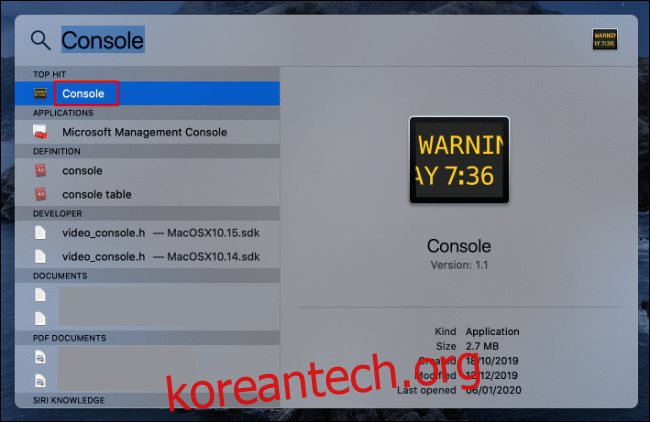
시스템 로그를 확인하려면 왼쪽에 있는 “보고서” 항목을 클릭합니다. 상단 검색 창에 “Bluetooth”를 입력하여 관련 항목을 찾을 수도 있습니다.
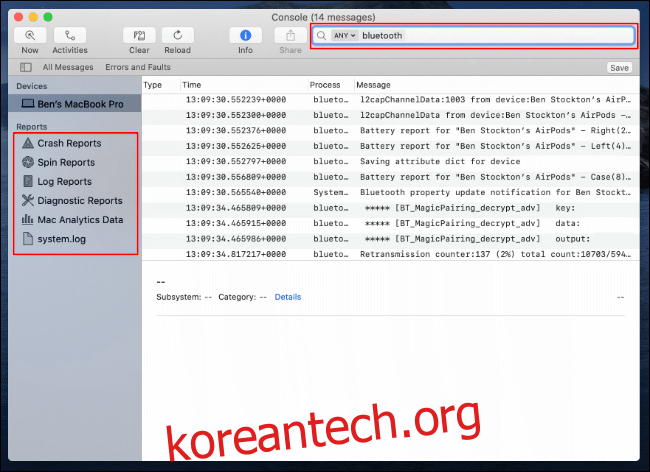
시스템 로그에서 직접적인 문제 해결이 어려울 수 있지만, 설정이나 하드웨어와 관련된 더 깊은 문제점을 진단하는 데 도움이 될 수 있습니다.